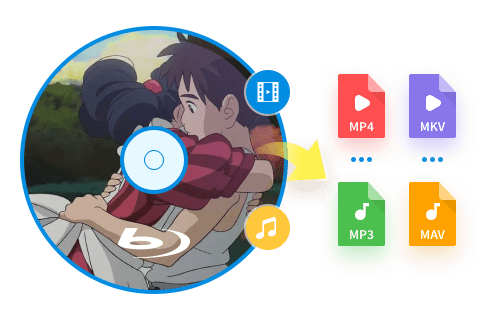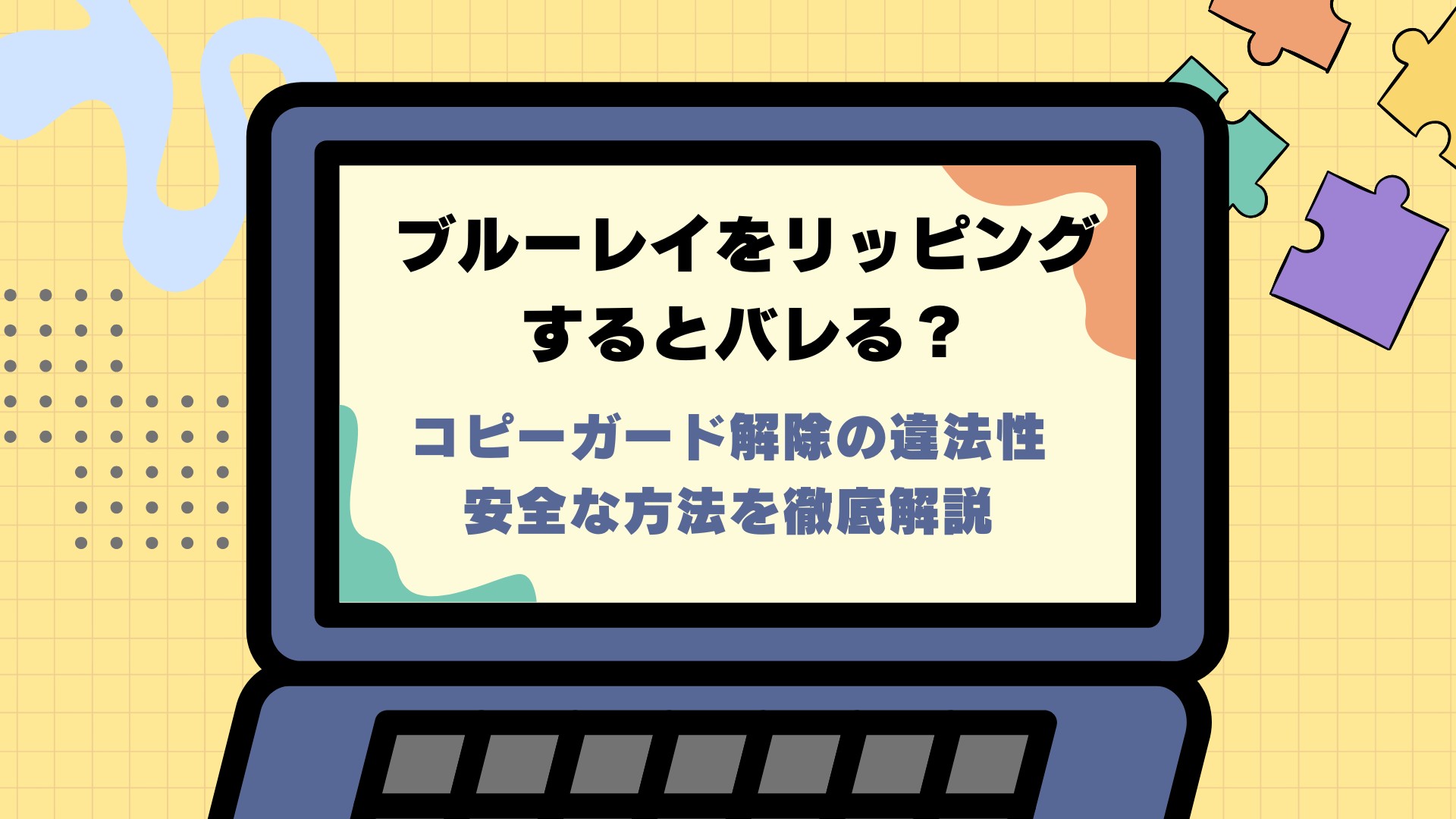BDMVとは?BDMVをMP4に変換する方法を詳しく解説
要約: 映像入りの動画を鑑賞する際、ブルーレイディスクというメディアを再生する機器を使って再生する方法が主流となっています。ブルーレイディスクには、BDMVとBDAVという2つの規格が存在しますが、いくつかの点で異なっています。ここでは、BDMV及びBDAVの違いを説明するとともに、専用ソフトを使ってBDMVをDVDに変換する方法も合わせて紹介します。
BDMVとは?BDMVの構造、再生方法を解説
BDMVとは?
BDMVとは、Blu-rayディスクに映像を記録するためのフォーマットの1つです。主に、市販やレンタルのBlu-rayや、オーサリングされたBlu-rayビデオディスクで使われています。
- ディスク独自のメニュー画面を作成できる
- 必要な映像を全て収録した後で、書き込みを禁止する
- 映画やアニメのパッケージBlu-rayはほとんどがBDMV形式
- 再生機器の互換性が高い
BDMVの構造

/BDMV/
├── index.bdmv(トップメニュー情報)
├── MovieObject.bdmv(動画制御情報)
├── PLAYLIST/(再生リスト)
├── CLIPINF/(映像クリップの情報)
└── STREAM/(実際の映像・音声・字幕データを含む:拡張子は .m2ts)
BDMV規格のブルーレイディスクに収録できるコーデックは決まっており、映像と音声でそれぞれ種類が異なります。
映像コーデック:MPEG-2とMPEG-4AVC及び、VC-1がベースとなる
解像度:16:9のHD(1920×1080)または4:3のSD(720×480)
フレーム数:29.97fps/秒、25fps/秒
音声コーデック:リニアPCMやAC3(一般的)、DTSデジタルサラウンド、ドルビーデジタルプラス
BDMV:映画のようなメニュー・チャプター・複数音声などに対応。市販やレンタルのBlu-rayに使われます。
BDAV:地デジ録画などに使われ、メニューなし。CPRM対応のことも多い。
BDMVを再生するには?

BDMV規格のブルーレイディスクをパソコンで再生する場合、AACSなどのプロテクト解除機能を備えた、専用の再生ソフトをインストールする必要があります。
AACSは、ブルーレイディスクに収録されている動画を簡単にコピーできないようにするプロテクトの一種ですが、解除しないと再生できない仕組みとなっています。また、AACSには復号に必要な暗号鍵を採用している関係で、バージョンナンバーが変更されていく点も特徴です。
従って、ブルーレイディスクのAACSのバージョンが変化した場合、ブルーレイディスクメディアを再生できるよう、プレイヤーソフト自体を更新していく必要があります。
以下のメディアプレイヤーがBDMVの再生に対応しています:
- PlayerFab Ultra HD プレーヤー
- Leawo Blu-ray Player
- PowerDVD
- VLC(※設定や追加ライブラリが必要)
BDMVをMP4に変換するには必要なもの
BDMVフォルダにはブルーレイディスクのビデオファイルが含まれており、それをMP4形式に変換するには専用のソフトウェアが必要です。
- コンピュータ(WindowsまたはMac)
- BDMVディスク/フォルダ/ISO
- ブルーレイドライブ
- BDMV変換ソフト(例: DVDFab Blu-ray リッピング)
BDMVをMP4に変換する方法 3選
1. DVDFab Blu-ray リッピング(一番おすすめ)
DVDFab Blu-ray リッピングは、ブルーレイディスクやBDMVフォルダの動画をさまざまなデジタルフォーマットに変換できる強力なツールです。このソフトウェアは、初心者にも使いやすいインターフェースと高品質な出力を提供します。また、幅広いフォーマットに対応しており、スマートフォンやタブレットなどのポータブルデバイスでも再生可能な動画に変換できます。
- AACSやBD+などのコピーガードを簡単に解除可能
- BDMVの高画質を保ったままMP4形式に変換できる
- 1000以上の動画/音声/デバイス用のプロファイルを提供
- 解像度、エンコードやビットレートなどの詳細設定が可能
- GPUアクセラレーションに対応し、最大50倍速の高速処理
DVDFab Blu-ray リッピングを使用して、BDMVをMP4に変換する方法
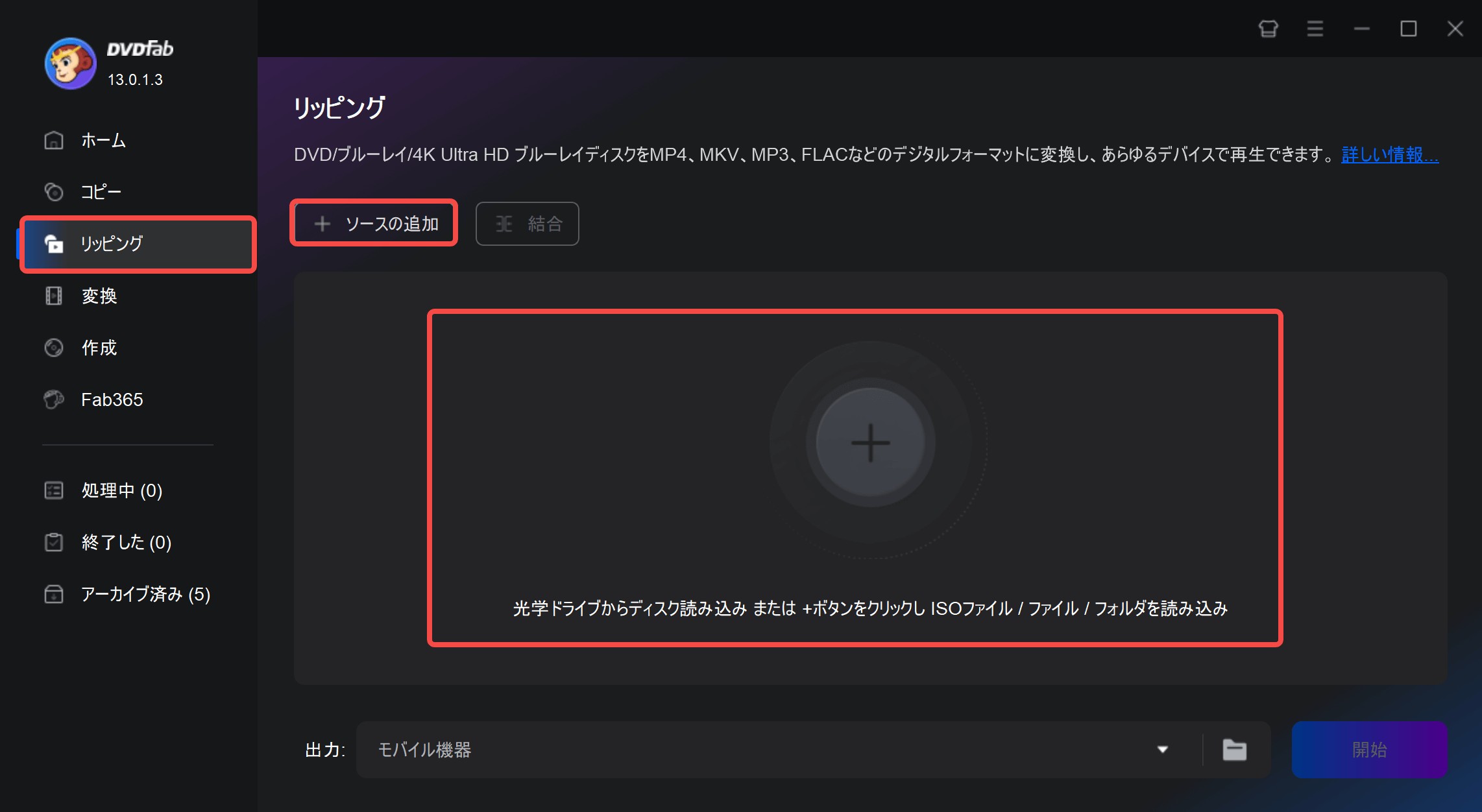
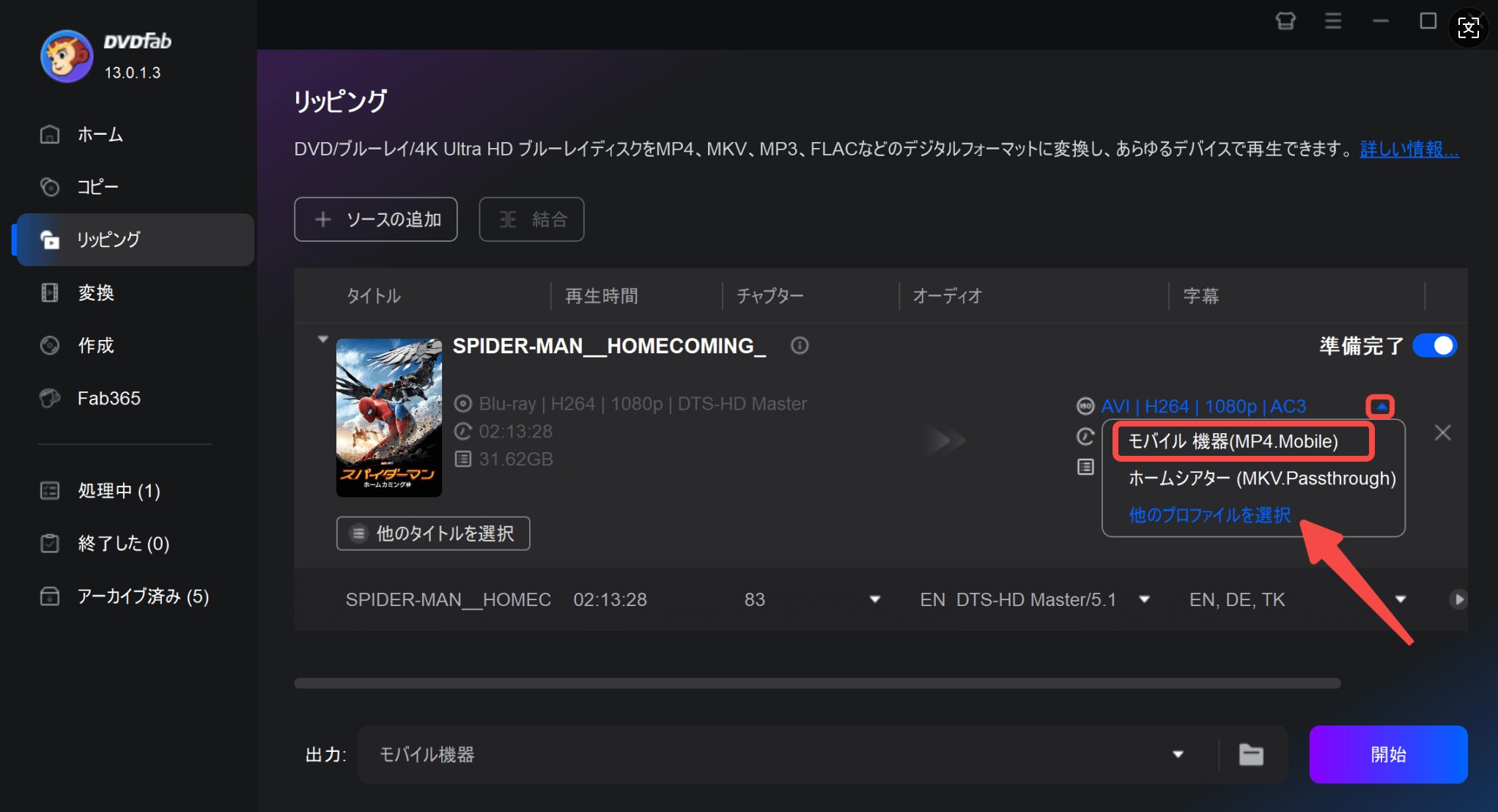
インターフェースでタイトルやチャプター、字幕、オーディオなどを設定することができます。
「詳細設定」で解像度、ビットレート、フレームレート、オーディオのコーデック、字幕モードなどを設定することができます。
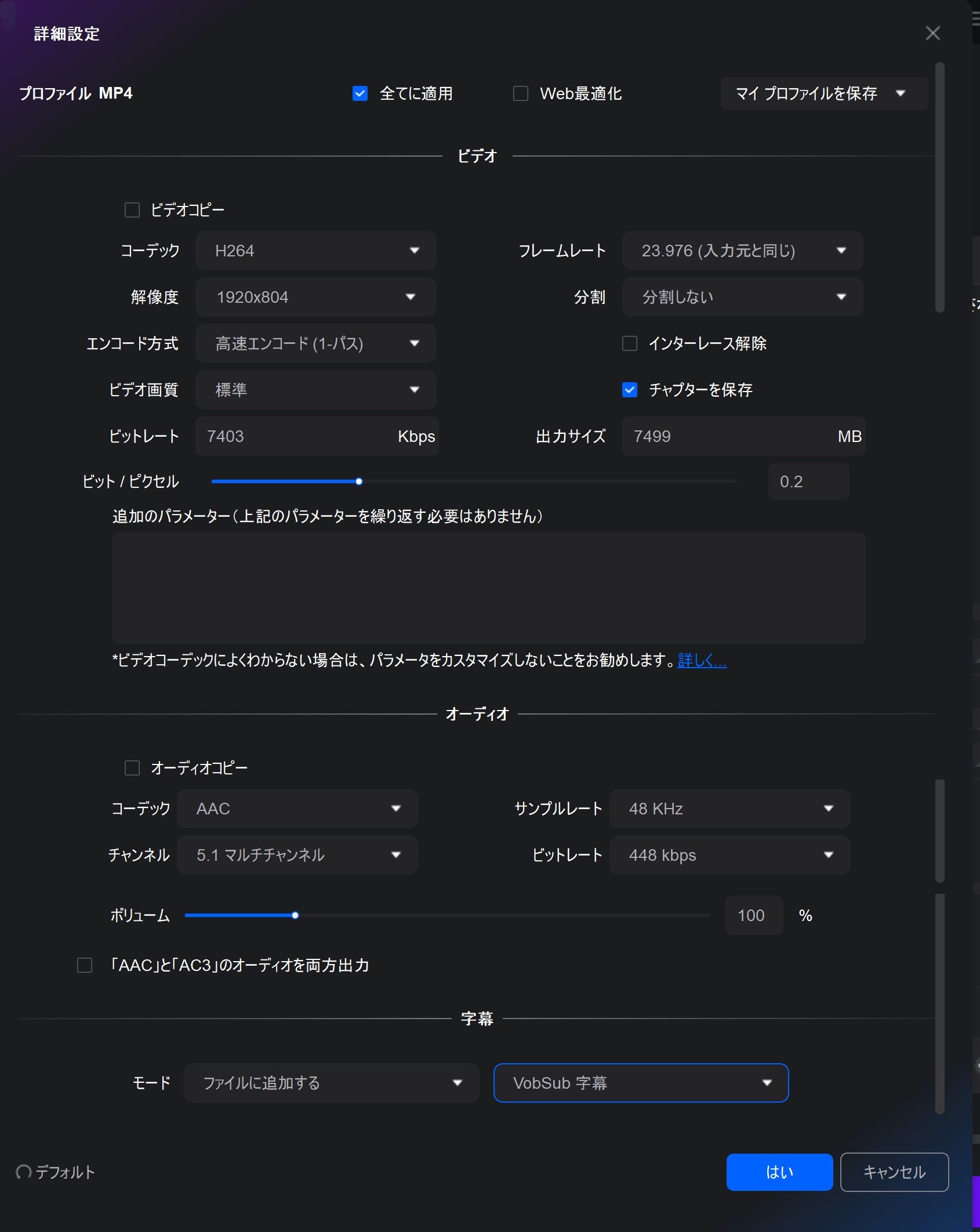
「動画編集」でクロップ、エフェクト、ウォーターマーク、字幕、オーディオ、再生速度などを編集することができます。
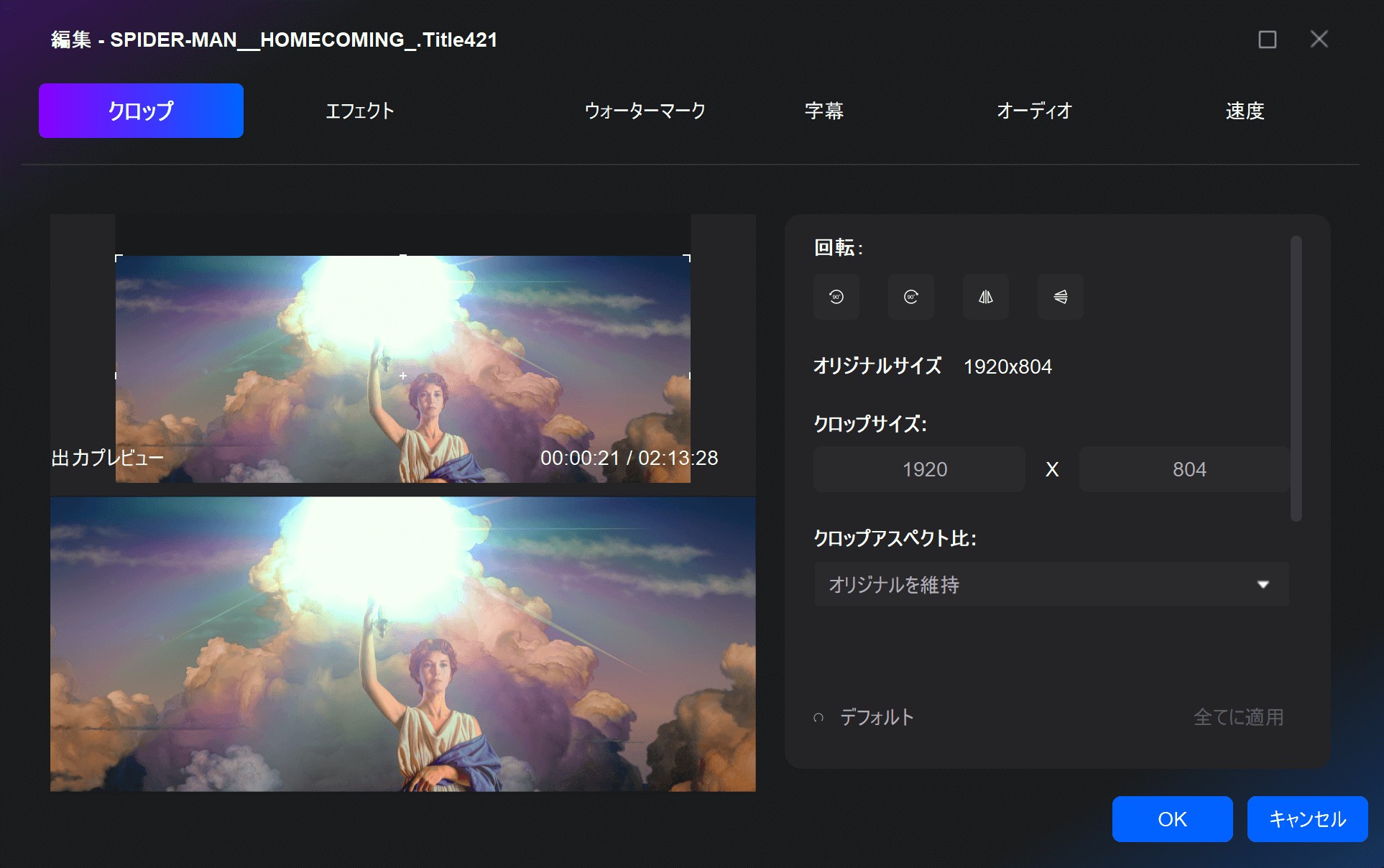
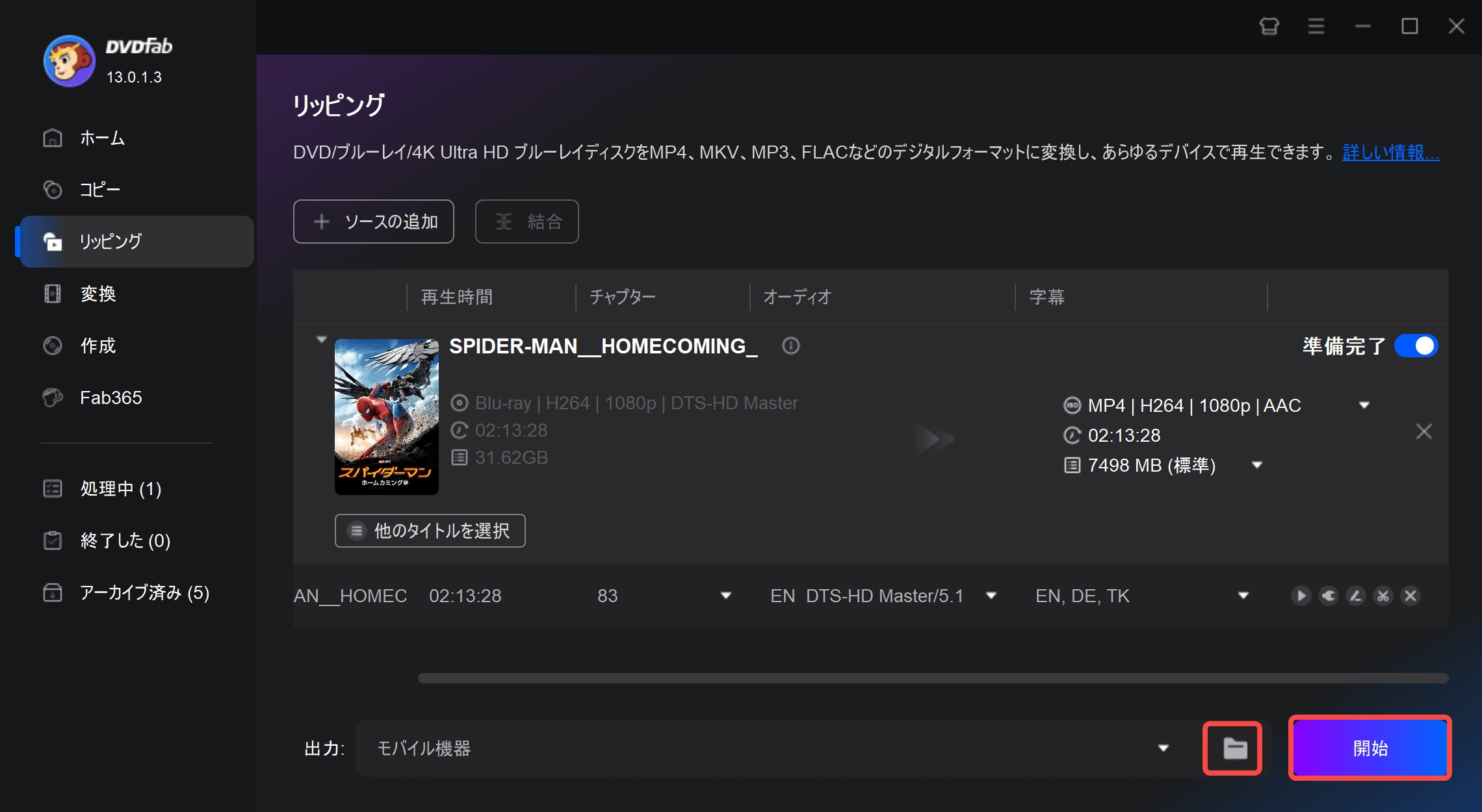
2. HandBrake(コピーガードなしのみ)
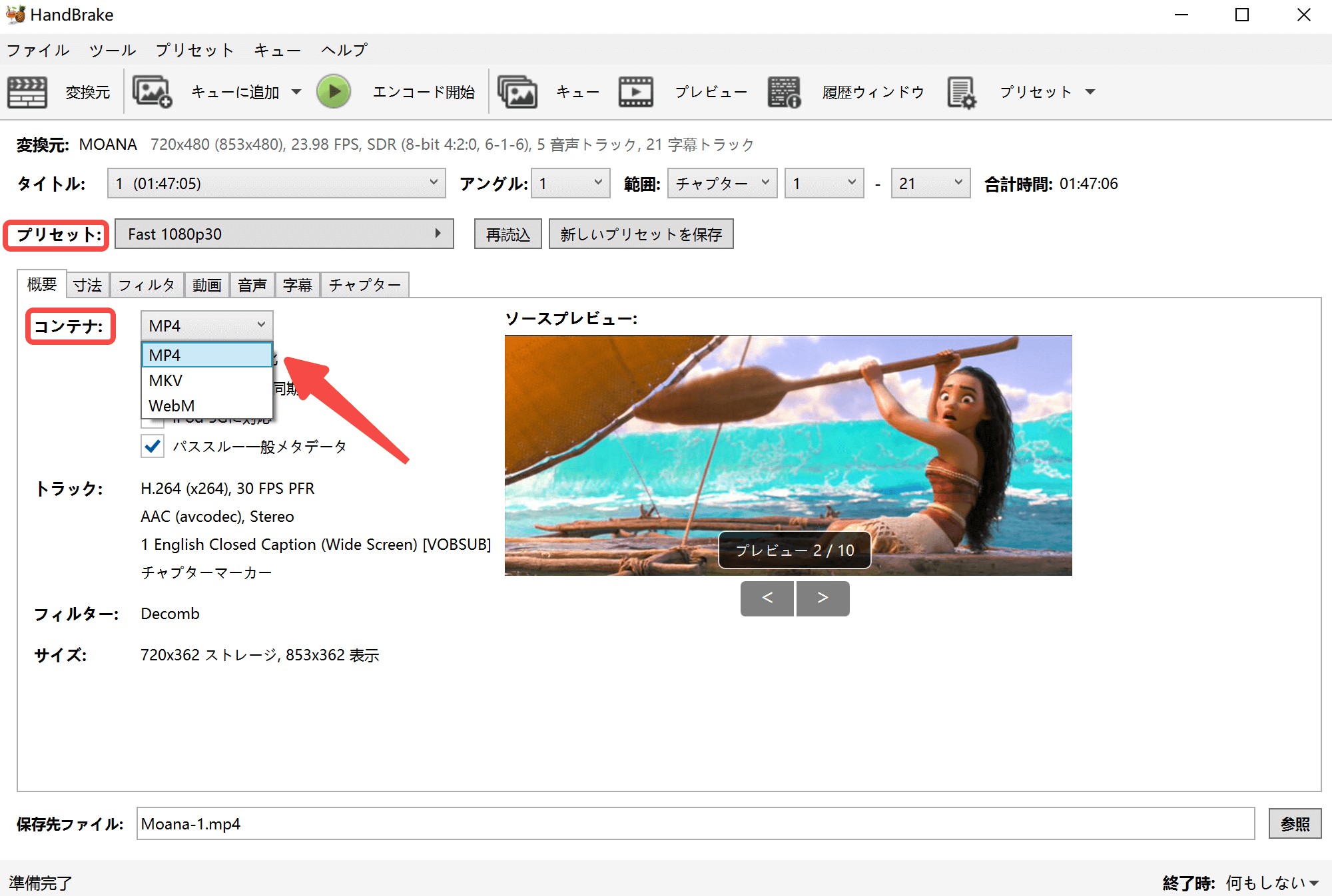
HandBrake(ハンドブレイク)は、オープンソースのビデオ変換ソフトであり、Windows、Mac、Linuxなどのプラットフォームに対応しています。このソフトを使って、DVD、Blu-rayをMP4、MKVなどの動画ファイル形式に変換することができます。また、iPhone、iPad、Android、Apple TVなどの様々なデバイス用のプリセットを提供しています。
出力動画のチャプター、字幕、音声トラック、画質などを自由に調整することができます。
- 完全無料で利用できる
- Windows、Mac、Linuxに対応
- 動画の縦横比や字幕の追加などの豊富な編集機能がある
- 日本語対応
- コピーガード解除機能がない
- 部分のブルーレイは読み込めない可能性がある
- 動画の画質が劣化になる
- 変換する途中に止まってしまう場合がある
3. Leawo Blu-ray変換(無料で5分リッピングできる)
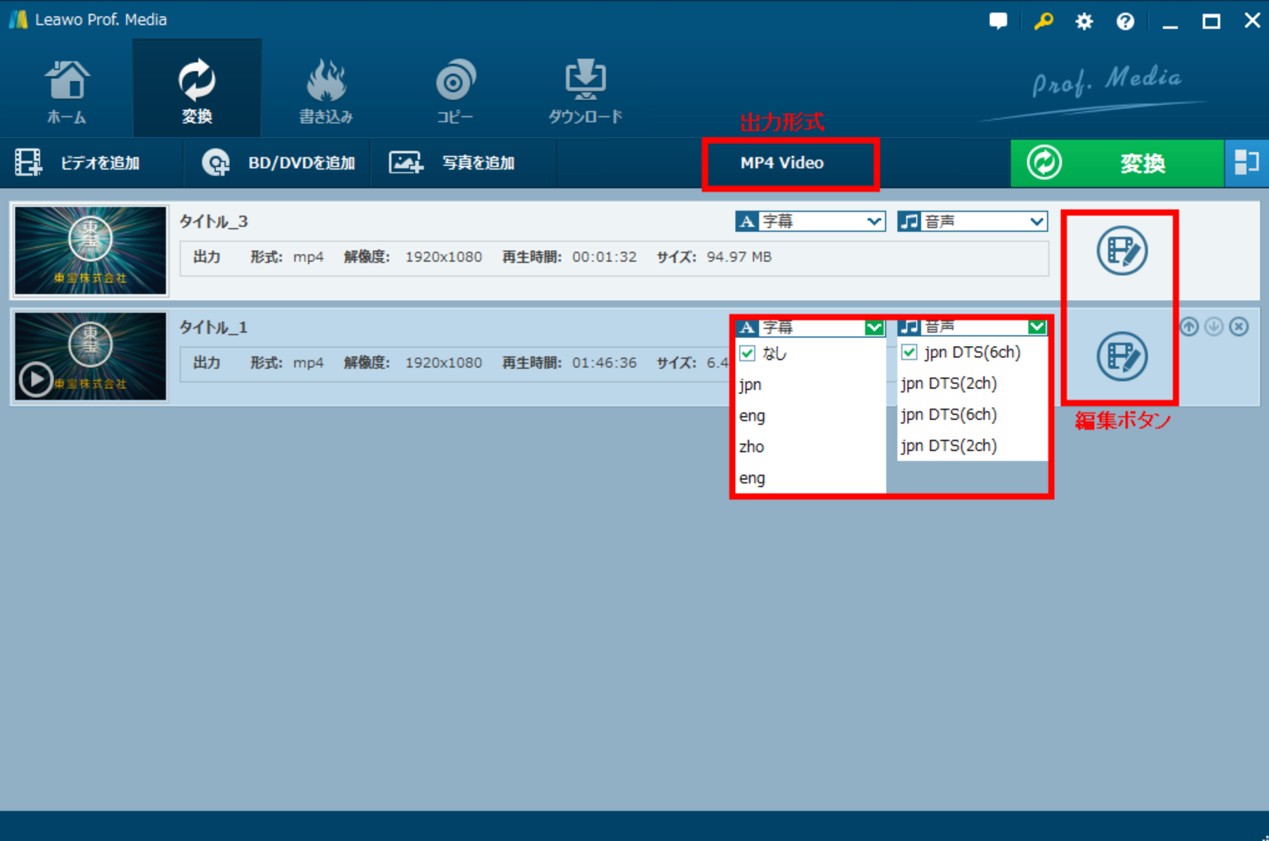
Leawo Blu-ray変換は、Blu-rayやDVDをMP4、MKV、AVI、MOV、MP3、AACなどの180以上の動画や音声形式に変換できる多機能な変換ソフトです。市販のブルーレイディスクに使われているAACS、BD+などのコピーガードの解除にも対応しており、Blu-rayをスマホ・タブレット・PCなど、あらゆるデバイスで再生可能な動画形式に変換できます。
また、結合、トリム、透かし、効果調整、3Dなどの動画編集機能も搭載して、出力ビデオをカスタマイズできます。
- コピーガード解除機能がある
- 180種の出力フォーマットをサポート
- 基本的な動画編集機能が搭載されている
- 無料で5分しか変換できない
- 最新のコピーガードを解除できないことがある
- ロスレス品質の変換に対応しない
- 変換速度はやや遅い
BDMVについてよくある質問
BDMVのファイルを市販のBlu-rayディスクに書き込むには、DVDFab Blu-ray コピーなどのブルーレイ書き込みソフトを使う必要があります。詳しくは「BDMV 書き込み」記事をご参照ください。
BDMVのファイルをDVDに焼いて家庭用DVDプレーヤーで再生する場合は、専用のソフトが必要となります。
BDMVをDVDに焼くソフトは一定数ありますが、有料で提供されているものがほとんどです。変換ソフトとして優れた機能を持っているものに、DVDFabが販売している「DVDFab ブルーレイ DVD 変換」があります。
- 自作・市販・レンタルのBDMVをDVDに簡単変換
- DVDディスク/フォルダ/ISOファイルとして出力可能
- アスペクト比、字幕、音声など細かいカスタマイズが可能
- 多彩なメニューテンプレートを提供している
- マルチスレッド技術とGPU加速により、高速で変換
DVDFab ブルーレイ DVD 変換を使用して、BDMVをDVDに焼く手順
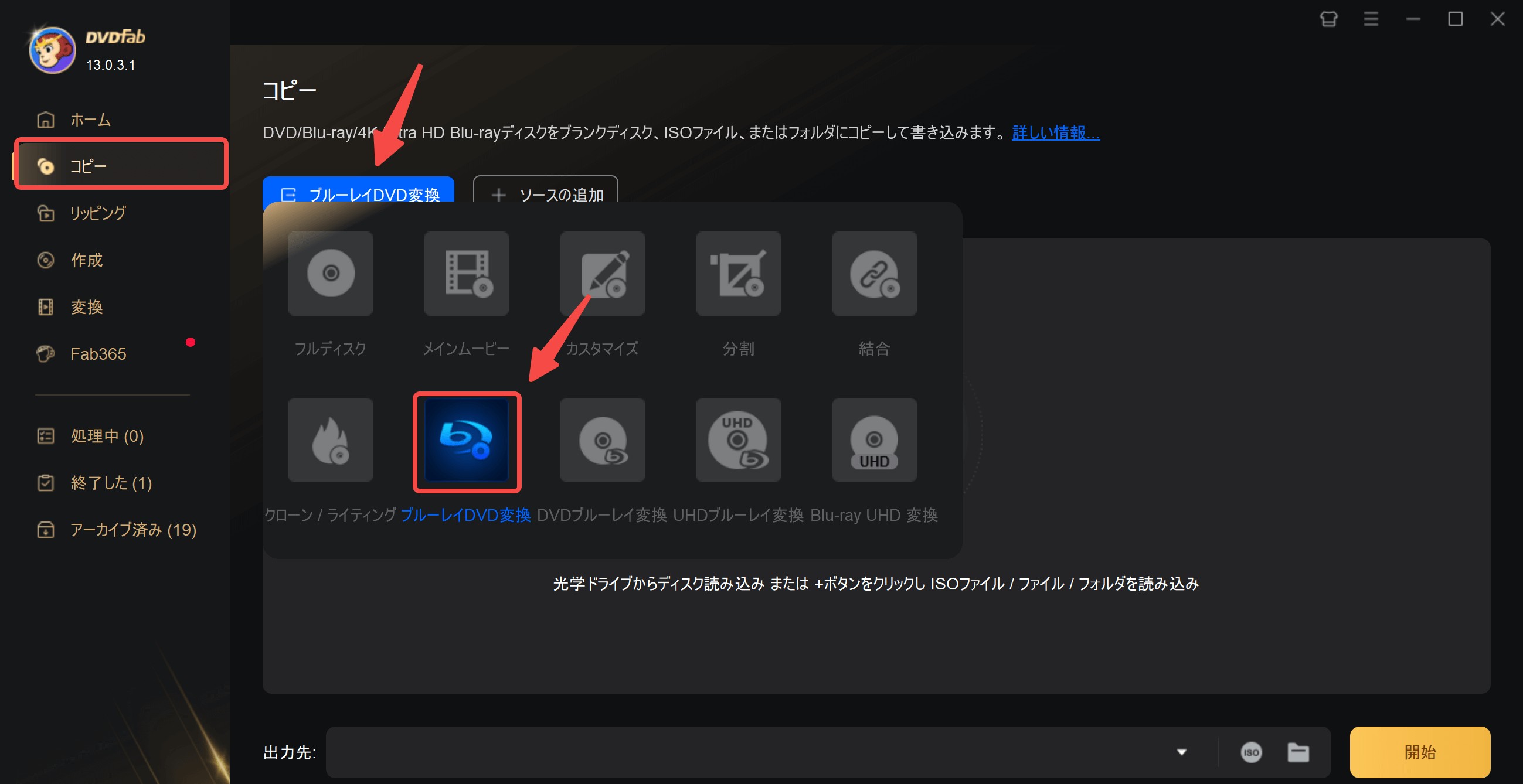
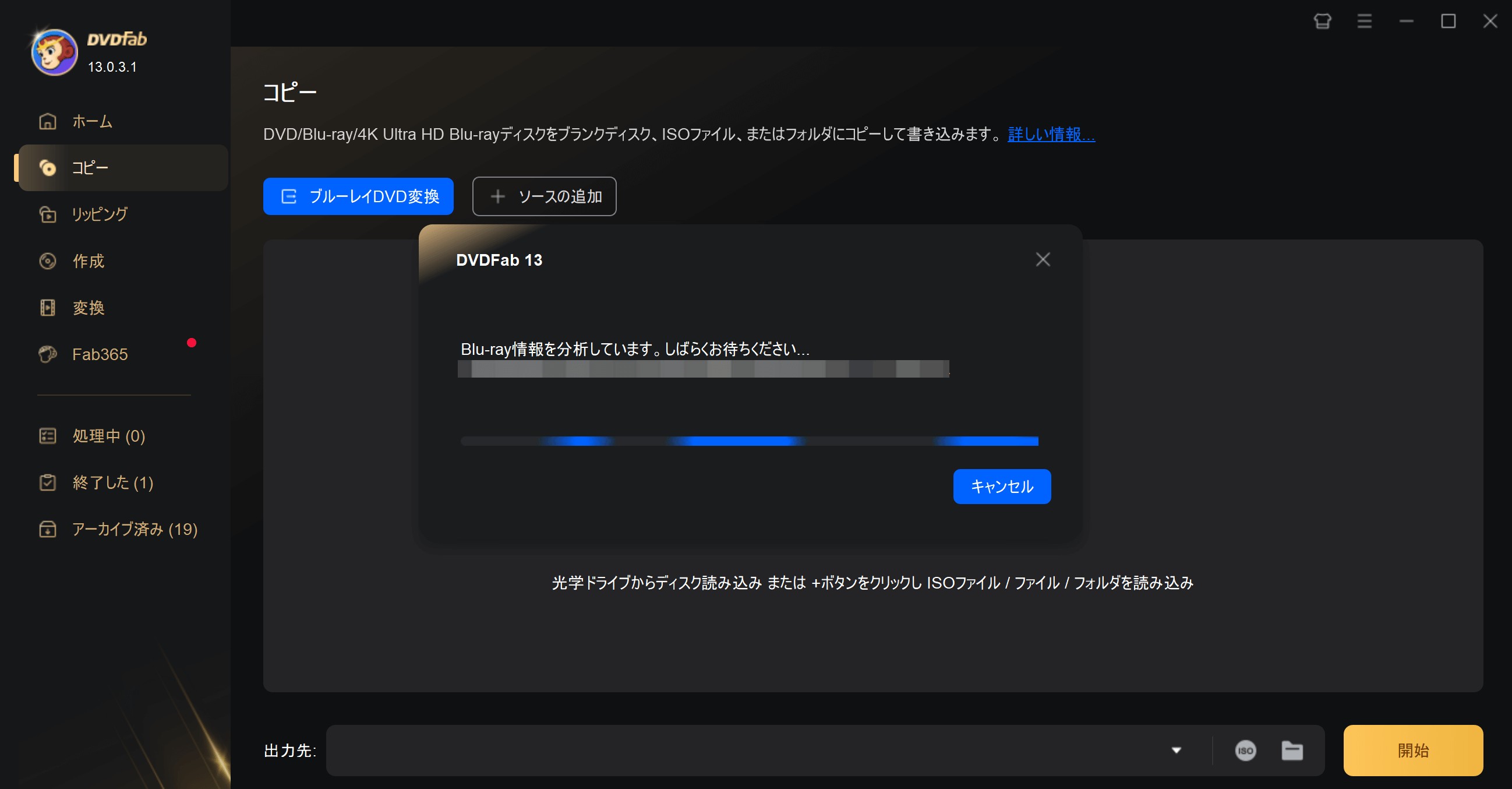
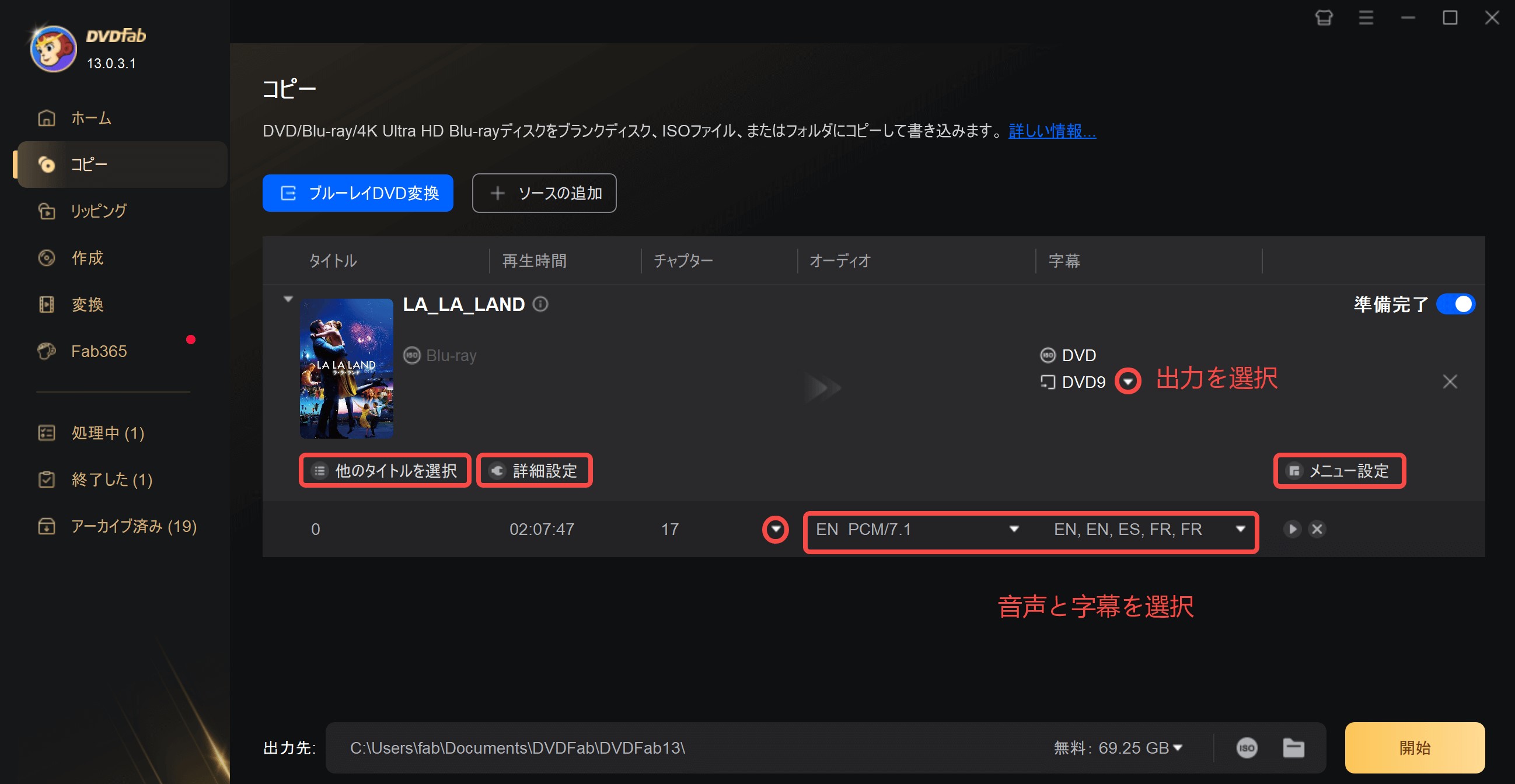
「詳細設定」でボリュームラベル、出力、テレビ画質、アスペクト比、再生モードなどを設定することができます。
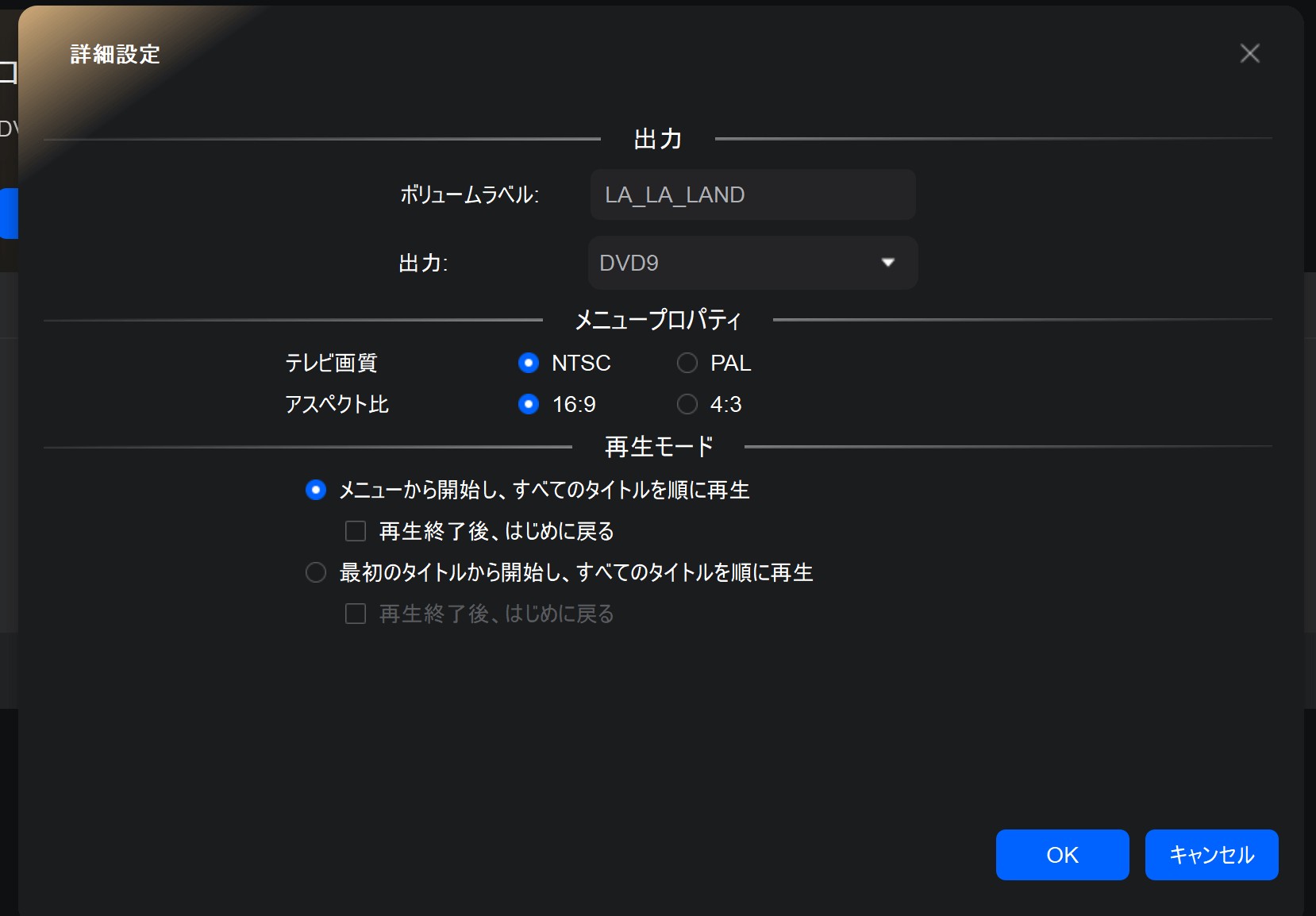
「メニュー設定」でメニューの背景、テキストなどをカスタマイズすることができます
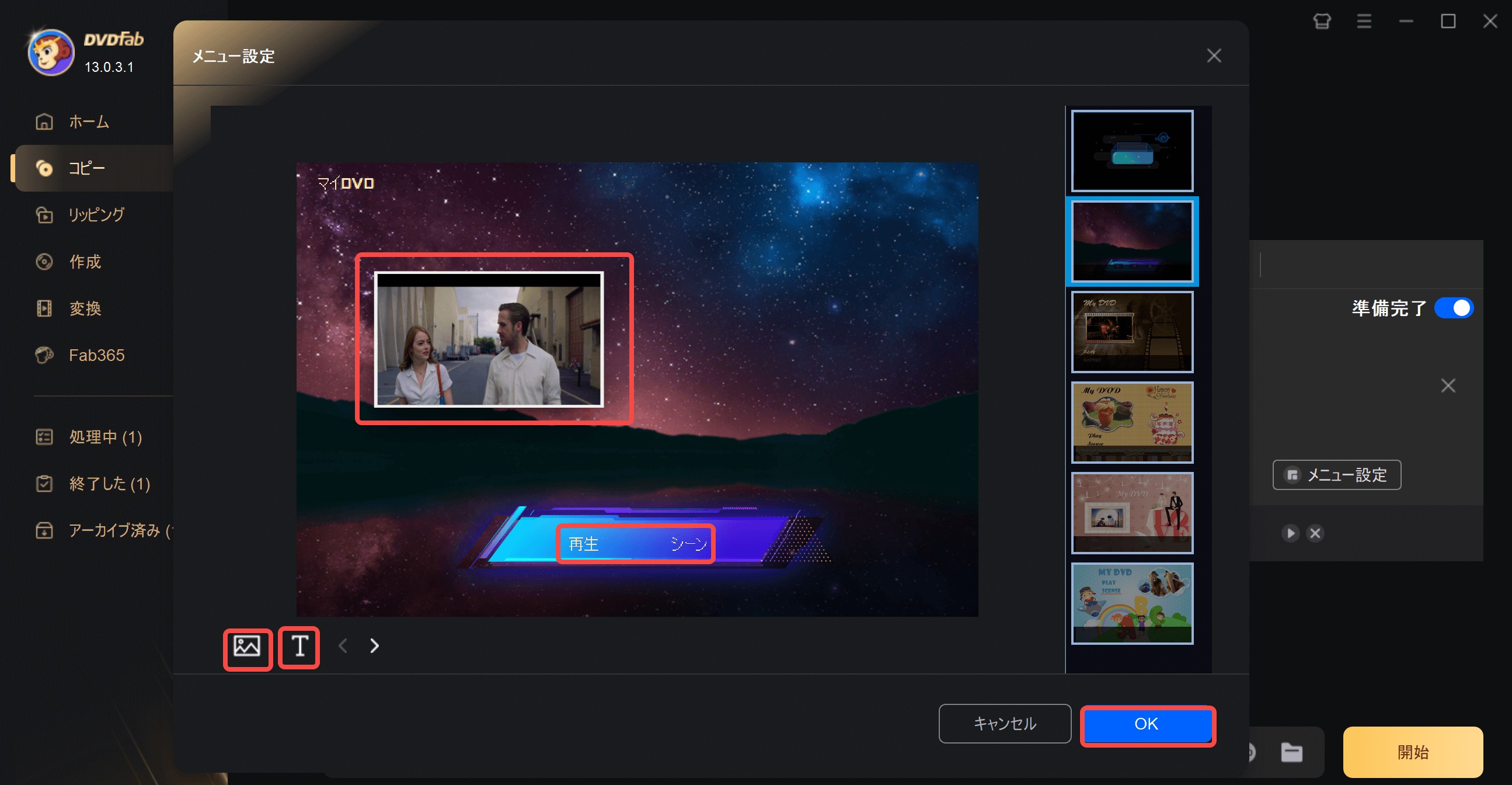
ドライブを出力先ディレクトリとして設定すると、ブルーレイを空のDVDディスクに書き込むことができます。また、ISOまたはフォルダのアイコンをクリックすることで、ブルーレイをDVDファイルやフォルダ形式でパソコンに保存することが可能です。
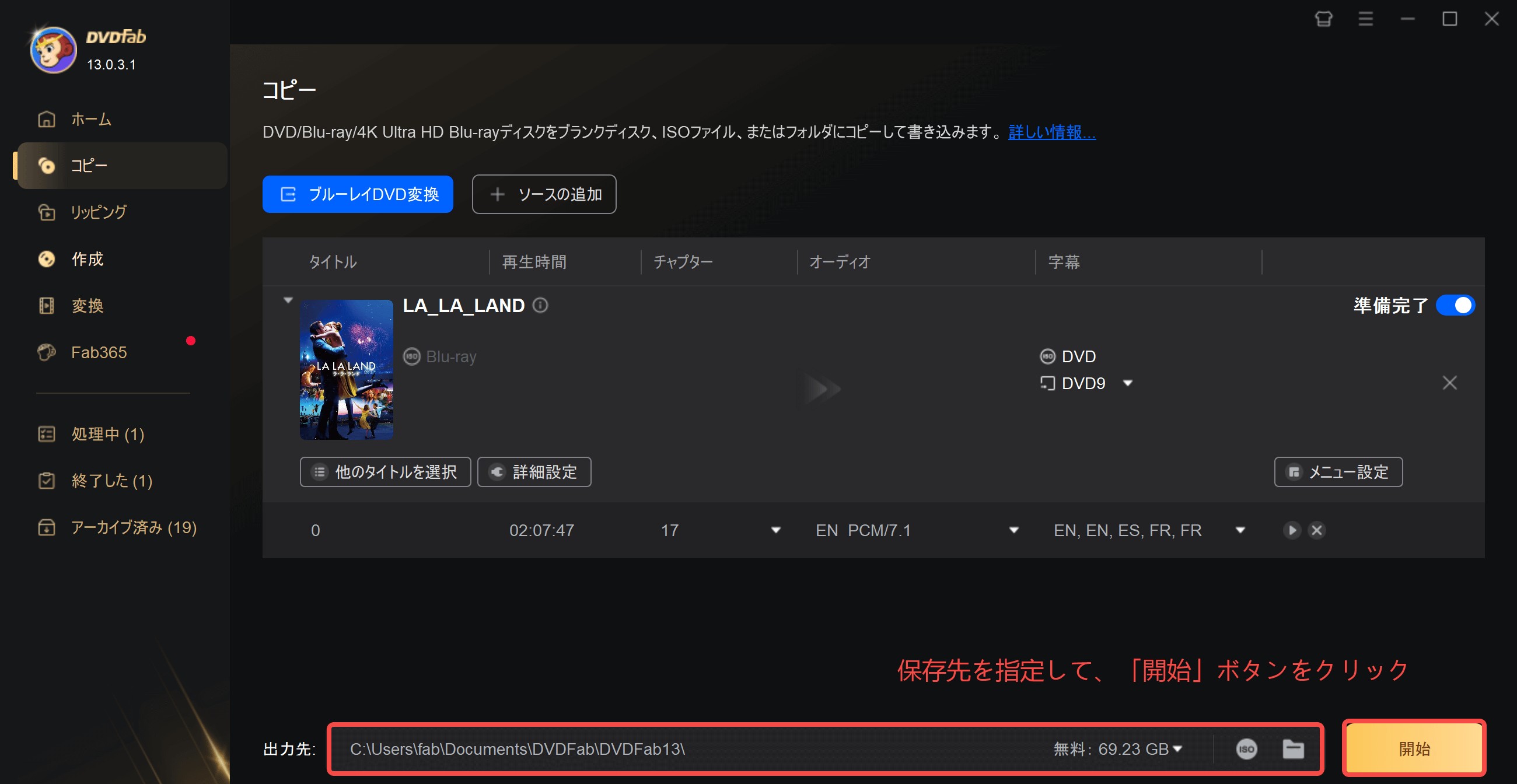
まとめ
本記事では、「BDMVとは何か?」という基本から、BDMVの構造、再生方法、さらにBDMVをMP4に変換する方法やよくある質問まで詳しく解説しました。
BDMVは市販やレンタルのBlu-rayに使われている規格で、独自のメニュー画面を作成できるため、ひと目で見たい番組が選べるようにできます。ただし、BDMVファイルには通常コピーガードが付いているため、BDMVをMP4に変換する場合は、DVDFab Blu-ray リッピングのような高機能ブルーレイリッピングソフトを使う必要があります。